Apples iOS är en ledande mobil videospelplattform. Spel tillgängliga för iPhone och iOS är underhållande, men spelare och utvecklare lärde sig att spel är ännu bättre när de spelas med vänner head-to-head över internet. Det är där Apples Game Center kommer in.
Game Center-appen introducerades i iOS 4.1. Apple avbröt appen i iOS 10 och flyttade några av dess funktioner till iOS.
Vad är Game Center?
Game Center är en uppsättning spelspecifika funktioner som du kan använda för att hitta människor att spela mot. Du kan också jämföra din statistik och prestationer med andra spelare.
För att få Game Center krävs iOS 4.1 eller senare, upp till men inte inklusive iOS 10. Om enheten som kör något äldre än iOS 10 kan den ha Game Center på den.
Du behöver också ett Apple-ID för att skapa ett Game Center-konto. Eftersom Game Center var inbyggt i dessa versioner av iOS behöver du inte ladda ner något annat än kompatibla spel.
Game Center fungerar också på Apple TV och vissa versioner av macOS.
Vad hände med Game Center i iOS 10 och senare?
Vid introduktionen var Game Center en fristående app. Detta tillvägagångssätt förändrades med iOS 10 när Apple avbröt Game Center-appen. I stället för appen gjorde Apple några Game Center-funktioner till iOS.
Game Center-funktionerna som kan vara tillgängliga för användare inkluderar:
- Leaderboards
- Utmaningar för andra spelare
- Prestationer i spelet
- Dela prestationer
- Spelinspelning
Tidigare Game Center-funktioner som inte längre är tillgängliga inkluderar:
- status
- Profilbild
- Möjlighet att lägga till vänner
- Möjlighet att se vänners spel och statistik
Att lita på apputvecklare för att stödja Game Center gör det svårt att använda dessa funktioner. Utvecklare kan stödja alla Game Center-funktioner, några av dem eller inga alls. Det finns ingen konsekvent upplevelse med Game Center, och det är svårt att veta vilka funktioner, om några, kommer med ett spel innan du laddar ner det.
Hantera ditt Game Center-konto
Game Center använder samma Apple-ID som du använder för att köpa från iTunes Store eller App Store. Skapa ett nytt konto om du vill, men det är inte nödvändigt. Även om Game Center inte längre finns som en app kan du hantera vissa aspekter av ditt Game Center-konto:
-
Tryck på på iPhone-startskärmen inställningar.
-
Välja Game Center.
-
Slå på Game Center brytare.
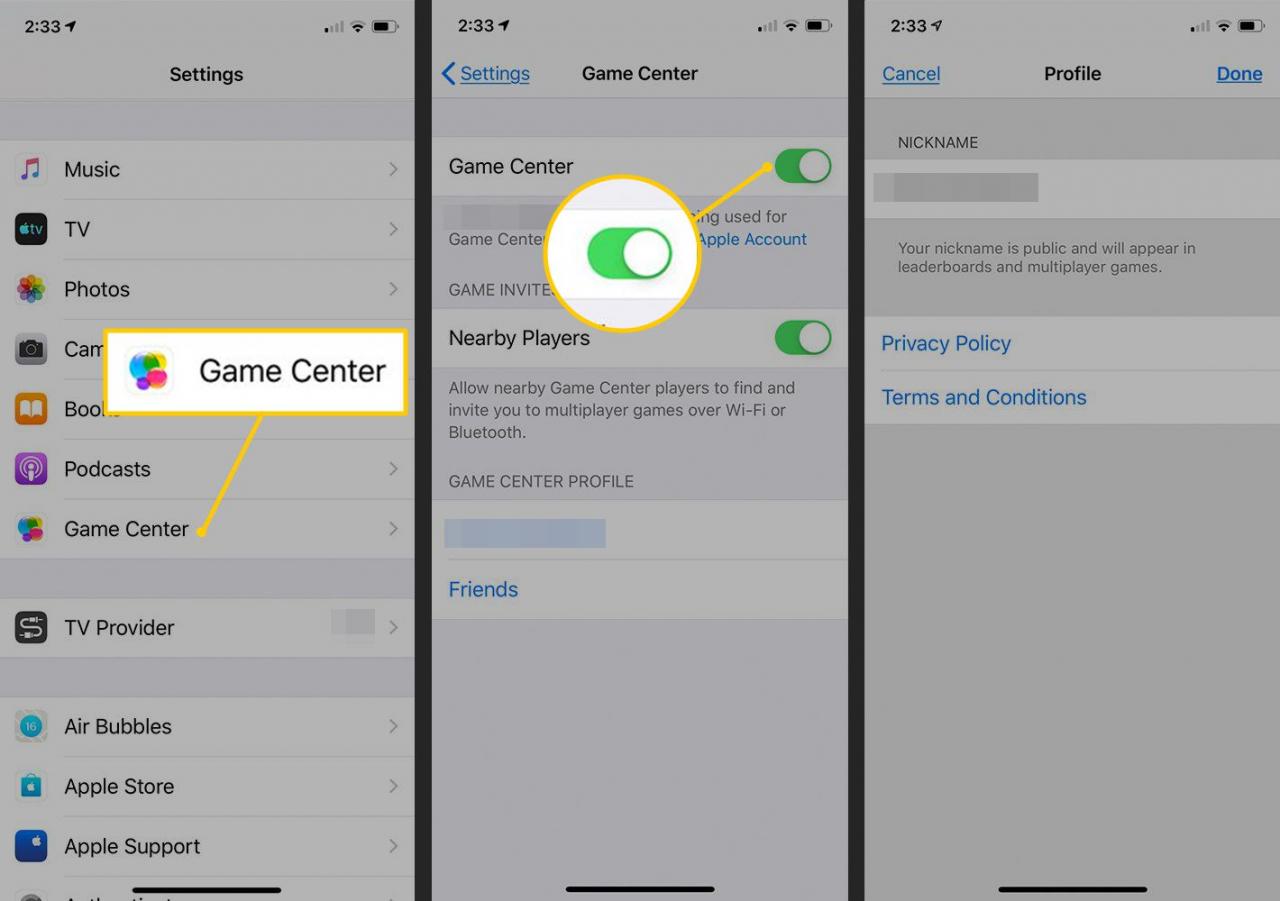
-
Slå på Närliggande spelare växel för att spela head-to-head-spel med närliggande spelare.
Du måste ha ett Game Center-kompatibelt spel och vara ansluten till Wi-Fi eller Bluetooth för att kunna spela med en annan spelare.
-
i Game Center-profil tryck på ditt namn för att öppna din profil. Det här namnet är hur du identifieras för andra spelare som bjuder in dig till spel.
-
På profilskärmen trycker du på smeknamn fält och skriv ett nytt namn eller smeknamn.
-
Tryck Klar.
En ändring av Game Center i iOS 10 och senare är att enskilda vänner inte kan läggas till eller tas bort från ditt Game Center-nätverk på iPhone. Det enda alternativet är att ta bort varje Game Center-vän du har. Eftersom det inte finns något sätt att lägga till vänner, se till att det här är vad du vill innan du gör det. För att ta bort vänner, gå till Game Center-skärmen, tryck på Vänner, Välj sedan Ta bort alla.
Hur får jag spelcenter-kompatibla spel
Att hitta Game Center-kompatibla spel brukade vara enkelt: Du kan bläddra bland eller söka efter dem i Game Center-appen. De var också tydligt märkta i App Store med en Game Center-ikon.
Nu visar spel inte tydligt någonstans att de stöder dessa funktioner. Att hitta dem är försök och fel. Sök i App Store efter Spelcenter för att hitta kompatibla spel som erbjuder vissa Game Center-funktioner.
Hur man vet om en app stöder spelcenter
När du startar ett spel som stöder Game Center glider ett litet meddelande ner från toppen av skärmen med Game Center-ikonen (fyra sammankopplade färgade sfärer). Meddelandet säger Välkommen tillbaka och visar ditt användarnamn för Game Center. Om du ser det meddelandet stöder appen vissa Game Center-funktioner.
Flerspelarspel och utmaningar
Eftersom inte alla spel som stöder Game Center erbjuder alla dess funktioner, är instruktionerna för att använda dessa funktioner ofullständiga eller inkonsekventa. Olika spel implementerar funktionerna på olika sätt, så det finns inget sätt att hitta och använda dem.
Många spel stöder multiplayer-spel, match-to-head matchups och utmaningar. I Challenges bjuder du in dina Game Center-vänner att slå dina poäng eller prestationer i ett spel. Att hitta dessa funktioner skiljer sig åt i varje spel, men bra ställen att titta på finns på topplistan och prestationsområden under a Utmaningar fliken.
Visa dina statistik
Många spelcenter-kompatibla spel spårar dina prestationer och utmärkelser. För att se denna statistik, hitta leaderboard- eller prestationsavsnittet i appen. Det indikeras med en ikon som är associerad med att vinna eller statistik som en krona, trofé eller en knapp märkt Game Center i en alternativmeny eller i menyerna för statistik och mål. När du har hittat det här avsnittet i spelet kan det finnas andra alternativ inklusive:
- Framgångar: Det här är dina framgångar i spelet. Varje spel har en annan uppsättning prestationer för specifika mål eller uppgifter. De spåras här.
- Leaderboards: Detta visar din ranking efter olika kriterier jämfört med dina Game Center-vänner och alla spelare i spelet.
Gör skärminspelningar i Game Center
IOS 10 förändrade dramatiskt Game Center, men det gav en fördel: möjligheten att spela in spel för att dela med andra. I iOS 10 och senare måste spelutvecklare implementera den här funktionen specifikt. I iOS 11 och senare är skärminspelning en inbyggd funktion i iOS. Även för spel med inbyggd funktionalitet varierar processen.
Så här gör du en skärminspelning:
-
Tryck på rum ikon eller post knapp. Specifikationerna kan vara olika i olika spel.
-
Tryck på i kameran eller inspelningsfönstret Inspelningsskärm.
-
När du är klar med inspelningen trycker du på Sluta.
Begränsa eller inaktivera spelcenter
Föräldrar som är oroliga för att deras barn interagerar med främlingar online kan använda Game Center-föräldrarnas begränsningar för att stänga av flerspelar- och vänfunktioner. Denna funktion låter barn spåra statistik och prestationer men isolerar dem från oönskade eller olämpliga kontakter.
Eftersom Game Center inte längre är en fristående app kan du inte ta bort den eller dess funktioner. Om du inte vill att dessa funktioner ska vara tillgängliga ställer du in föräldrabegränsningarna.
